Оперативная память – одно из самых важных компонентов компьютера, от которой зависит его производительность и способность работать с большим объемом данных. Знание объема оперативной памяти необходимо для определения возможностей компьютера и понимания, насколько он подходит для выполнения различных задач.
Узнать объем оперативной памяти компьютера – задача достаточно простая, но требующая нескольких шагов. В этой статье мы расскажем вам о различных способах получить эту информацию, включая использование стандартных инструментов операционной системы и сторонних программных средств.
Важно отметить, что объем оперативной памяти компьютера может влиять на его производительность и возможности. Емкость оперативной памяти определяет, сколько данных может быть одновременно загружено и обрабатывается компьютером. Больший объем оперативной памяти позволяет справляться с большим количеством задач одновременно, ускоряет выполнение программ и снижает риск зависаний и сбоев в работе системы.
Определение объема ОЗУ компьютера: подробное объяснение и инструкция

Существует несколько способов определения объема ОЗУ компьютера:
1. Через системную информацию Windows. Нажмите сочетание клавиш Win + Pause/Break для открытия окна "Система". Здесь вы можете найти информацию о количестве установленной ОЗУ.
2. Через диспетчер задач Windows. Нажмите сочетание клавиш Ctrl + Shift + Esc, чтобы открыть диспетчер задач. Перейдите на вкладку "Производительность" и найдите раздел "Физическая память". Здесь вы можете увидеть информацию о доступной и используемой ОЗУ.
3. Через системную информацию macOS. Нажмите на дополнительных опциях (Apple-меню) в верхнем левом углу экрана и выберите "О системе". В открывшемся окне вы найдете информацию о памяти ("Memory") и ее объеме.
4. Через командную строку Windows или Терминал macOS. Откройте командную строку в Windows или Терминал в macOS и введите команду "wmic MEMORYCHIP get Capacity", а затем нажмите Enter. В результате вы увидите список установленных модулей памяти и их объема.
Важно отметить, что объем ОЗУ может быть разделен на несколько физических модулей, поэтому вам может потребоваться сложить значения для получения полного объема.
Зная объем оперативной памяти компьютера, вы сможете принять решение о ее дальнейшем использовании. Например, если объем ОЗУ недостаточен для выполнения требуемых задач, вы можете решить установить дополнительный модуль памяти или заменить существующий на более емкий. Также эту информацию можно использовать при выборе программ или игр, чтобы убедиться, что они будут работать правильно на вашем компьютере.
Что такое объем оперативной памяти

Оперативная память используется для хранения данных, которые компьютер активно использует в данный момент. В отличие от постоянной памяти, оперативная память является быстрозаписываемой и быстрочитаемой, позволяя компьютеру эффективно выполнять операции над данными без необходимости обращаться к более медленным устройствам хранения информации, таким как жесткий диск или SSD.
Объем оперативной памяти измеряется в байтах или мегабайтах (MB) и гигабайтах (GB). Чем больше объем оперативной памяти у компьютера, тем больше данных он может одновременно обрабатывать, что способствует повышению производительности и ускорению работы компьютера в целом.
Зачем нужно знать объем оперативной памяти компьютера

1. Оптимальная работа программ и приложений: Объем оперативной памяти влияет на производительность компьютера и возможность запускать одновременно несколько программ. Если ваш компьютер имеет недостаточный объем оперативной памяти, то может возникнуть задержка при выполнении задач или даже полная остановка работы программы.
2. Повышенная производительность компьютера: Больший объем оперативной памяти позволяет компьютеру обрабатывать больше информации одновременно, улучшая общую производительность. Это особенно полезно для задач, требующих большого количества данных, таких как обработка фотографий, видео, аудио или запуск сложных программ и игр.
3. Более быстрый доступ к данным: Объем оперативной памяти определяет, сколько данных может быть хранено во временной памяти компьютера. Если вам нужен быстрый доступ к большим объемам данных, таким как открытие и редактирование больших файлов, то больший объем оперативной памяти позволит сделать это более эффективно и быстро.
4. Планирование обновлений и апгрейдов: Зная объем оперативной памяти вашего компьютера, вы сможете определить, нужно ли вам увеличивать ее объем. Это может быть полезно при планировании обновлений или апгрейдов компьютера, чтобы улучшить его производительность и совместимость с новым программным обеспечением.
5. Проблемы диагностики и устранения: В случае возникновения проблем с работой компьютера, знание объема оперативной памяти может помочь в диагностике и устранении проблемы. Некоторые проблемы с производительностью или стабильностью могут быть связаны с недостаточным объемом оперативной памяти, и знание этой информации поможет вам предпринять соответствующие действия для решения проблемы.
Знание объема оперативной памяти вашего компьютера является необходимым, чтобы обеспечить его оптимальную работу, повысить производительность и эффективность. Не забывайте проверять объем оперативной памяти при покупке нового компьютера или при необходимости обновления старого.
Какой объем ОЗУ необходим для различных задач
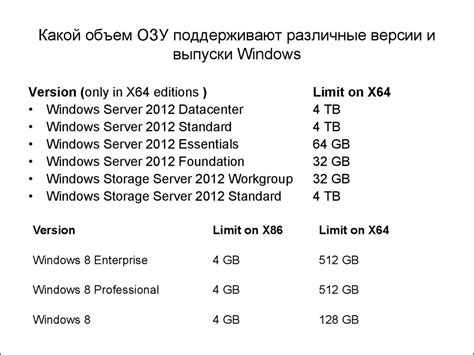
Объем оперативной памяти (ОЗУ) играет важную роль в работе компьютера, так как определяет его производительность при выполнении различных задач. Ниже приведены рекомендуемые значения ОЗУ для различных типов задач:
- Офисные приложения: для работы с текстовыми документами, электронными таблицами и программами для работы с почтой, рекомендуется минимальное количество ОЗУ - от 4 ГБ.
- Мультимедийные приложения: для просмотра видео, обработки изображений и работы с звуком, рекомендуется ОЗУ от 8 ГБ и более, в зависимости от требований конкретных программ.
- Игровые приложения: для современных игр на высоких настройках графики, рекомендуется ОЗУ от 16 ГБ и более, так как игры зачастую требуют значительных ресурсов.
- 3D-моделирование и рендеринг: для работы с трехмерной графикой, создания анимации и визуализации, рекомендуется ОЗУ от 16 ГБ и выше, чтобы обеспечить плавность работы и быстрое выполнение процессов.
- Виртуализация: если планируется работа с виртуальными машинами, рекомендуется ОЗУ от 16 ГБ и выше, чтобы обеспечить достаточное количество ресурсов для работы нескольких операционных систем одновременно.
Необходимо отметить, что эти значения являются лишь рекомендациями, зависящими от конкретных требований программ и задач, которые будут выполняться на компьютере. При выборе объема ОЗУ также необходимо учитывать будущие потребности и возможность расширения памяти в дальнейшем.
Как узнать объем оперативной памяти компьютера

Существуют несколько способов узнать объем оперативной памяти компьютера. Один из самых простых способов - воспользоваться системными настройками. Для этого необходимо открыть "Панель управления" и выбрать "Система и безопасность". Затем найдите раздел "Система" и там будет указан объем ОЗУ. Обратите внимание, что указанный объем может отличаться от фактического объема, так как часть памяти может быть зарезервирована системой.
Еще один способ узнать объем оперативной памяти - воспользоваться командной строкой. Для этого нужно нажать клавишу Win + R, ввести "cmd" и нажать "Enter". В открывшемся окне командной строки введите команду "wmic memorychip get capacity" и нажмите "Enter". В результате будет выведен список модулей памяти и их объем.
Также можно воспользоваться сторонними программами для проверки объема оперативной памяти. Некоторые из них предоставляют более подробную информацию о памяти и ее использовании. Популярными программами являются CPU-Z, Speccy, AIDA64 и др. Загрузить их можно с официальных сайтов разработчиков.
Важно отметить, что объем оперативной памяти необходимо выбирать с учетом своих потребностей. Для повседневных задач, таких как просмотр веб-страниц и работы с офисными приложениями, достаточно 4-8 Гб оперативной памяти. Для игр или работы с графическими и видеоредакторами может потребоваться больший объем памяти, например, 16-32 Гб или даже более.
Метод 1: Просмотр свойств компьютера
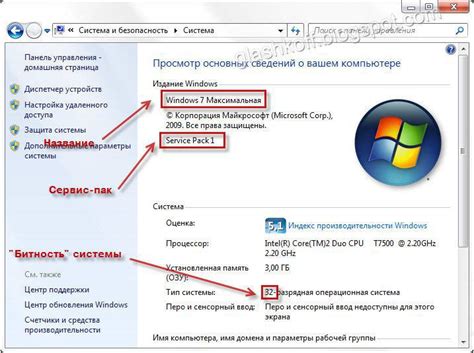
Параметры компьютера и состояние установленных компонентов можно проверить, просмотрев свойства системы. Для этого нужно выполнить несколько простых шагов:
- Щелкните правой кнопкой мыши по значку "Мой компьютер" на рабочем столе или в меню "Пуск".
- В появившемся контекстном меню выберите пункт "Свойства".
- Откроется окно "Свойства системы", где можно получить информацию о компьютере.
- На вкладке "Общие" отображается базовая информация о системе, включая установленную операционную систему и общий объем оперативной памяти.
- На вкладке "Дополнительно" может быть отображена более подробная информация о компьютере, включая тип и объем оперативной памяти.
Используя этот метод, вы сможете быстро и легко узнать объем оперативной памяти вашего компьютера.
Метод 2: Использование командной строки
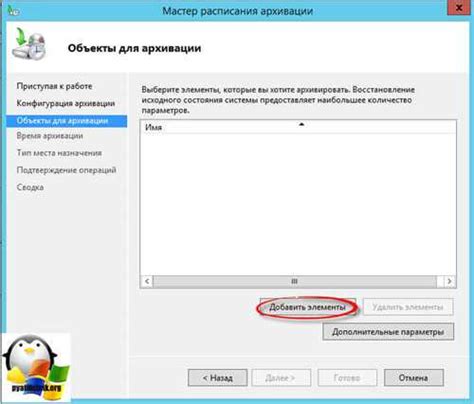
Еще один способ узнать объем оперативной памяти компьютера состоит в использовании командной строки. Для этого:
1. Откройте "Командную строку", набрав в поиске "cmd" и выберите ее из результатов поиска.
2. В открывшемся окне "Командной строки" введите команду: wmic MemoryChip get Capacity и нажмите Enter.
3. Подождите некоторое время, пока система обрабатывает запрос. После этого вы увидите список значений, каждое из которых представляет собой объем оперативной памяти каждого установленного модуля в байтах.
4. Для удобства можно перевести значения из байтов в гигабайты, разделив их на 1024*1024*1024:
- 1 гигабайт = 1024 * 1024 * 1024 байта
Таким образом, можно поделить значения, полученные в предыдущем шаге, на 1024*1024*1024 и округлить до нужного количества знаков после запятой.
Например, если у вас есть модуль памяти объемом 4294967296 байтов, то получим:
4294967296 / 1024 / 1024 / 1024 = 4 гигабайта (округленное значение)
Таким образом, с помощью командной строки можно быстро и легко узнать объем оперативной памяти компьютера.
Метод 3: Использование системной утилиты

Некоторые операционные системы имеют встроенные утилиты, которые позволяют легко узнать объем оперативной памяти компьютера.
Если у вас установлена операционная система Windows, вы можете воспользоваться программой "Сведения о системе", чтобы узнать подробную информацию о вашем компьютере, включая объем оперативной памяти. Чтобы открыть эту программу, нажмите правой кнопкой мыши на значке "Мой компьютер" на рабочем столе или в меню "Пуск", а затем выберите "Свойства". В окне, которое откроется, вы найдете информацию о типе и объеме оперативной памяти.
Если у вас установлена операционная система macOS, вы можете воспользоваться программой "О системе", чтобы узнать объем оперативной памяти. Чтобы открыть эту программу, нажмите на значок "Apple" в левом верхнем углу экрана и выберите "О системе". В окне, которое откроется, вы найдете информацию о вашем компьютере, включая объем оперативной памяти.
Также существуют сторонние утилиты, которые позволяют узнать объем оперативной памяти компьютера. Однако перед установкой и использованием таких программ рекомендуется ознакомиться с отзывами пользователей и проверенными источниками, чтобы избежать возможных проблем с безопасностью и надежностью.
Как расширить объем оперативной памяти компьютера
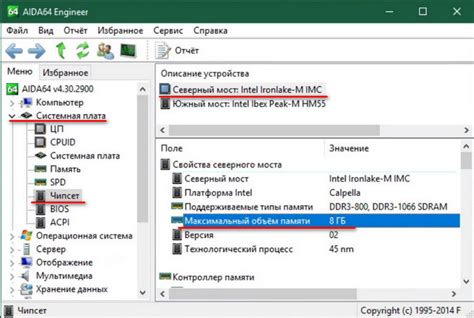
Увеличение объема оперативной памяти компьютера может значительно повысить его производительность. Если ваш компьютер начал замедляться и не справляется с запуском большого количества программ, то, возможно, пришло время увеличить объем оперативной памяти. В этом разделе мы расскажем о нескольких способах расширить память вашего компьютера.
- Проверьте максимально допустимый объем памяти
- Выберите правильные модули памяти
- Установите новые модули памяти
- Проверьте работу новой памяти
Перед тем, как купить новые модули памяти, необходимо узнать максимально допустимый объем оперативной памяти для вашего компьютера. Эту информацию можно найти в документации к вашей материнской плате или посетив официальный веб-сайт производителя.
После того, как вы определили максимально допустимый объем памяти, вам нужно выбрать правильные модули памяти для своего компьютера. Обратите внимание на тип, скорость и объем модулей памяти, чтобы они соответствовали требованиям вашей системы.
Перед установкой новых модулей памяти убедитесь, что компьютер выключен и отключен от источника питания. Откройте корпус компьютера и найдите слоты для памяти на материнской плате. Осторожно установите новые модули памяти, убедившись, что они совпадают с разъемами на материнской плате.
После установки новых модулей памяти включите компьютер и проверьте его работу. Убедитесь, что компьютер обнаруживает и правильно распознает новую память. Вы можете выполнить проверку памяти с помощью специальных программных инструментов, доступных в вашей операционной системе.
Расширение объема оперативной памяти компьютера – важный шаг для повышения его производительности. Следуйте инструкциям и рекомендациям производителя, чтобы правильно установить новые модули памяти и наслаждаться более быстрой и эффективной работой вашего компьютера.
Что делать, если компьютер не поддерживает расширение ОЗУ
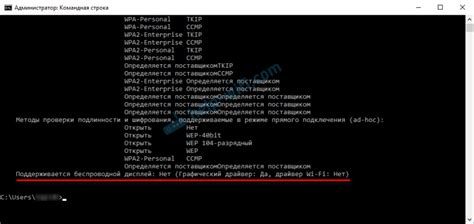
Если ваш компьютер не поддерживает расширение оперативной памяти (ОЗУ), есть несколько вариантов действий, которые вы можете рассмотреть.
1. Обратитесь к специалисту
Может быть, лучшим решением будет обратиться к опытному специалисту, который сможет проанализировать ваш компьютер и предложить наиболее подходящую апгрейд-опцию. Он может оценить возможности вашей системы и посоветовать, что лучше всего подойдет в вашем конкретном случае.
2. Проверьте требования к системе
Перед покупкой модулей оперативной памяти убедитесь, что они соответствуют требованиям вашей системы. Различные компьютеры могут иметь разные ограничения в отношении ОЗУ. Проверьте руководство пользователя или посетите веб-сайт производителя, чтобы узнать максимально допустимый объем ОЗУ для вашей системы.
3. Рассмотрите другие способы улучшения производительности
Если у вас ограниченные возможности для расширения ОЗУ, можно рассмотреть другие способы улучшения производительности вашего компьютера. Например, вы можете провести дефрагментацию диска, очистить системный реестр, установить более быструю жесткую диск или обновить графический драйвер.
4. Замените компьютер
Если ни одна из предыдущих опций не приемлема, вы можете рассмотреть возможность замены компьютера. Если ваш текущий компьютер сильно устарел и не может быть апгрейднут в отношении ОЗУ, может быть время подумать о приобретении новой модели, которая соответствует вашим требованиям.
Важно оценить все плюсы и минусы в каждом из вариантов, прежде чем принимать решение. Консультация с опытными профессионалами или удаленными экспертами также может помочь вам выбрать наиболее подходящий вариант для вашей ситуации.